Kas soovid MySQL oma kohaliku Windows arvuti installida? See juhend näitab sulle samm-sammult, kuidas seda teha. MySQL on laialdaselt kasutatav andmebaas, mida kasutatakse paljudes rakendustes. See on eriti kasulik, kui soovid andmebaasidega kohapeal töötada ja näiteks veebiserverit käitada.
Olulised tähelepanekud
- MySQL-i on lihtne installida ja kasutada.
- Installatsioon toimub kasutajasõbraliku seadistuse kaudu.
- Kaaluda võiksid ka lisatarkvara nagu Apache või PHP, et saada täielik arendustehnoloogia komplekt.
Samm-sammuline juhend
Samm 1: Laadi alla MAMP
Alustuseks vajad tarkvara MAMP, millega saad MySQL oma Windows arvutisse installida. Mine veebilehele memp.info ja navigeeri allalaadimiste sektsiooni.
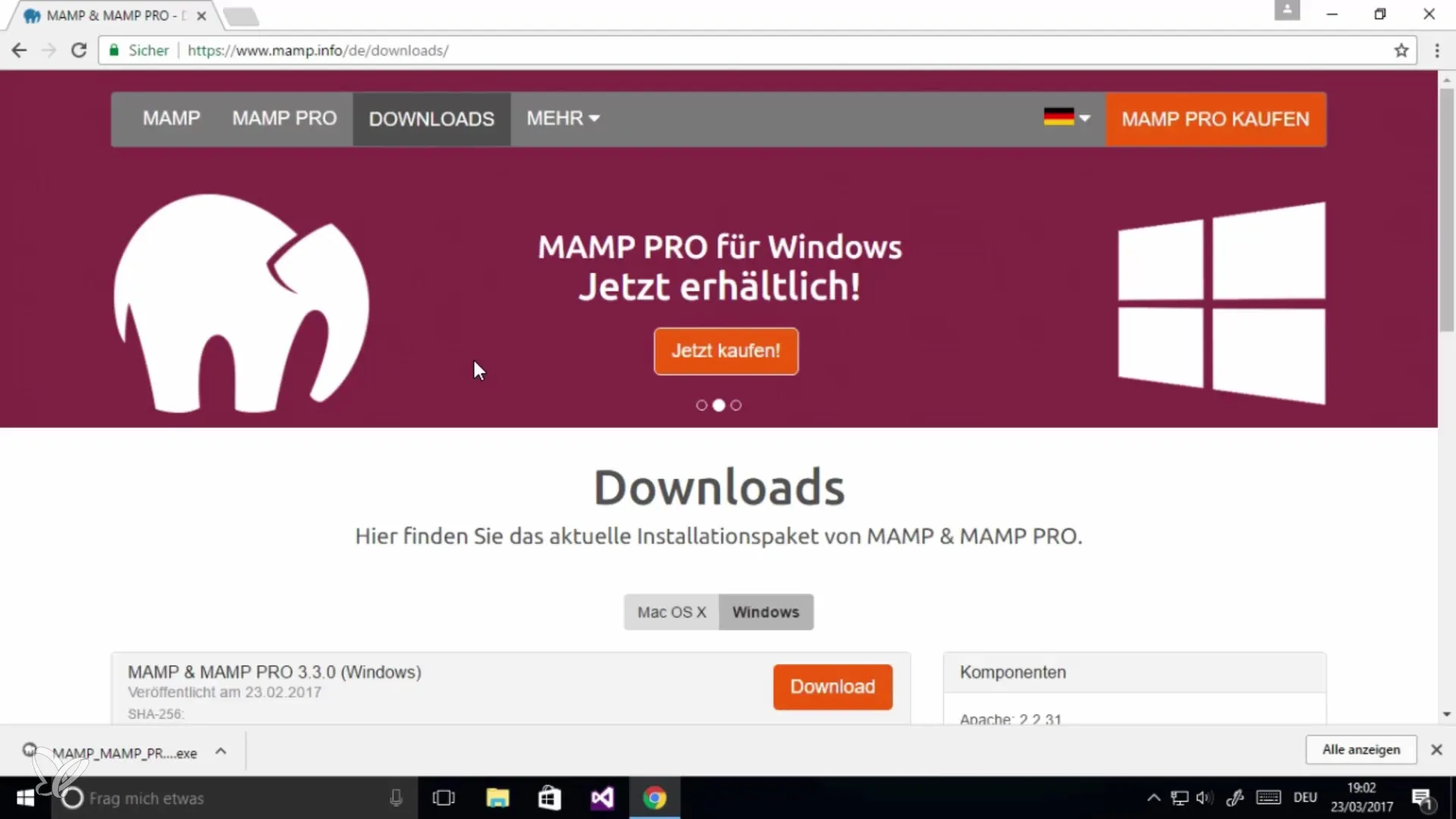
Vali Windowsi versioon ja kliki nuppule „Laadi alla“. Siit võid leida teabe pro versiooni prooviversiooni kasutamise kohta; see pole siiski vajalik, kuna tasuta variant on piisav.
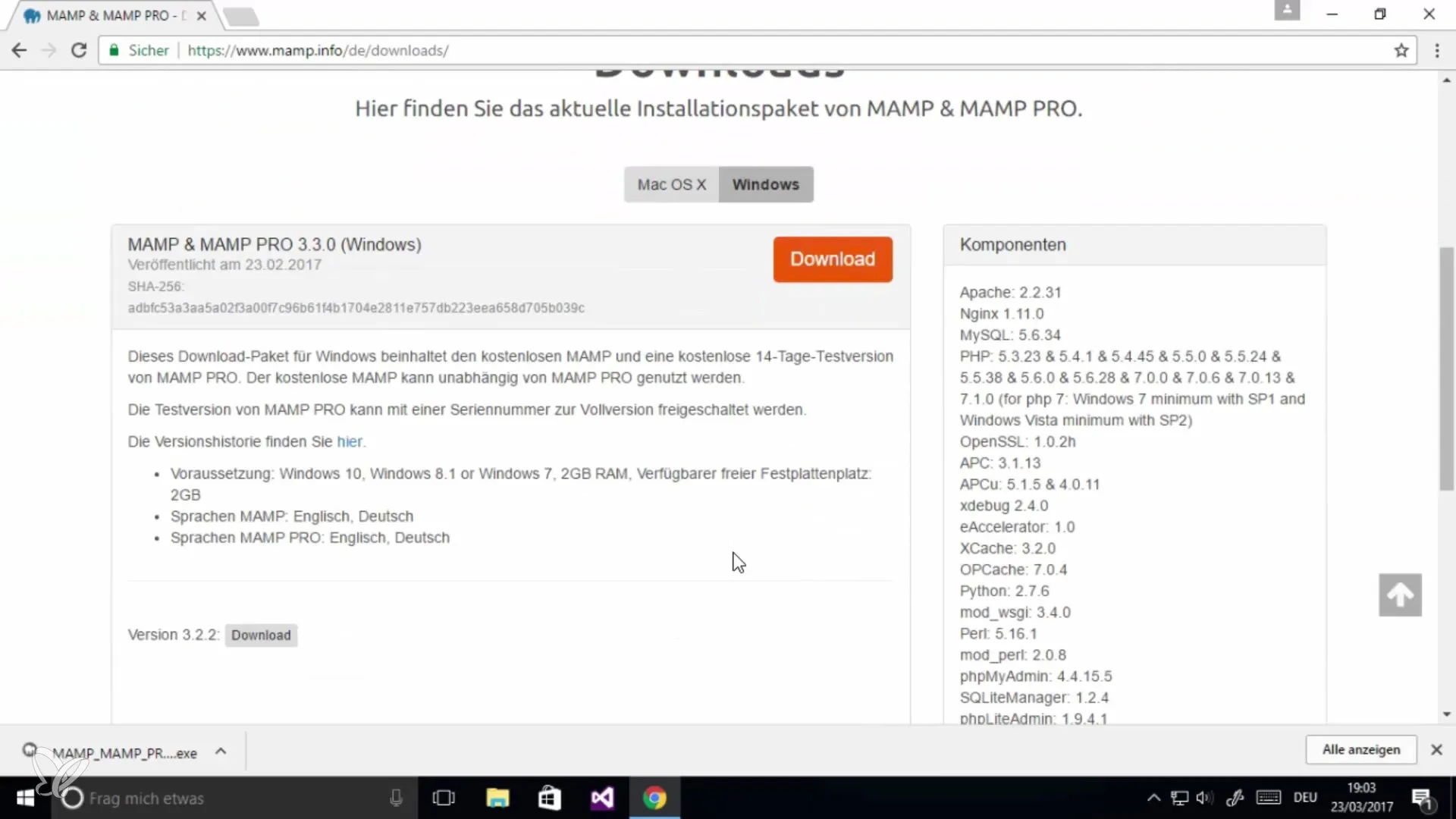
Samm 2: Installi MAMP
Allalaadimise järel näed installifaili. Kahe korraga kliki sellele, et alustada installimisprotsessi. Fail on umbes 300 MB suurune, seega on mõistlik see eelnevalt alla laadida.
Järgige installeri juhiseid. Esmalt küsitakse sinult, kas programm peaks käivituma ja kas lubad selle. Järgmises etapis saad valida keele (saksa või inglise), mis suurendab kasutusmugavust.
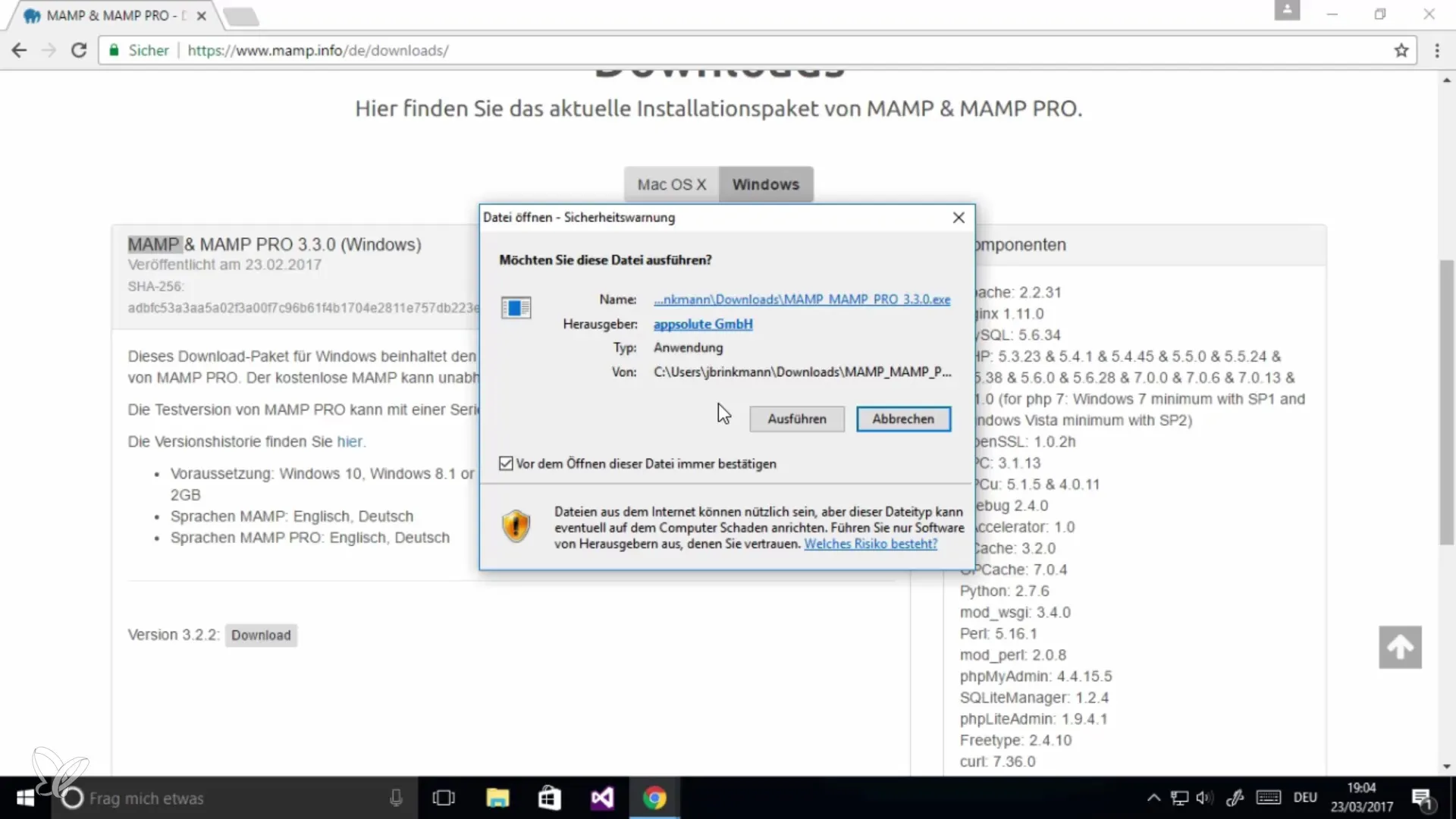
Samm 3: Jätka installimist
Pärast keele valimist järgige üldisi installimisjuhiseid. Küsite, kuhu tarkvara installida ja kas luua töölauasümbol. Soovitav on valida see valik, et saaksid sellele kiiresti juurde pääseda.
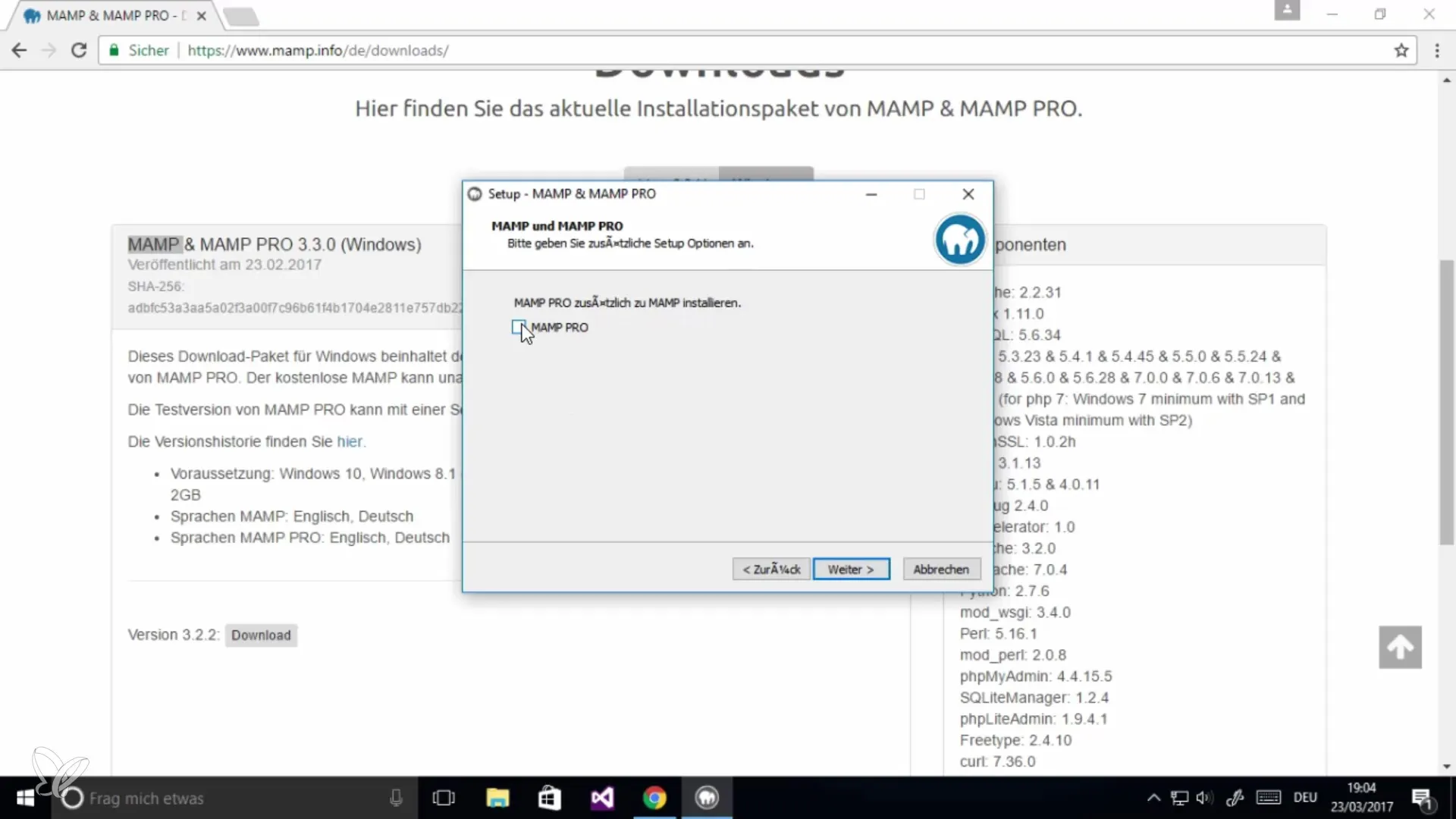
Ise installimine võtab veidi aega. Pärast lõpetamist võib Windows vajada arvuti taaskäivitamist, et kõik muudatused jõustuksid.
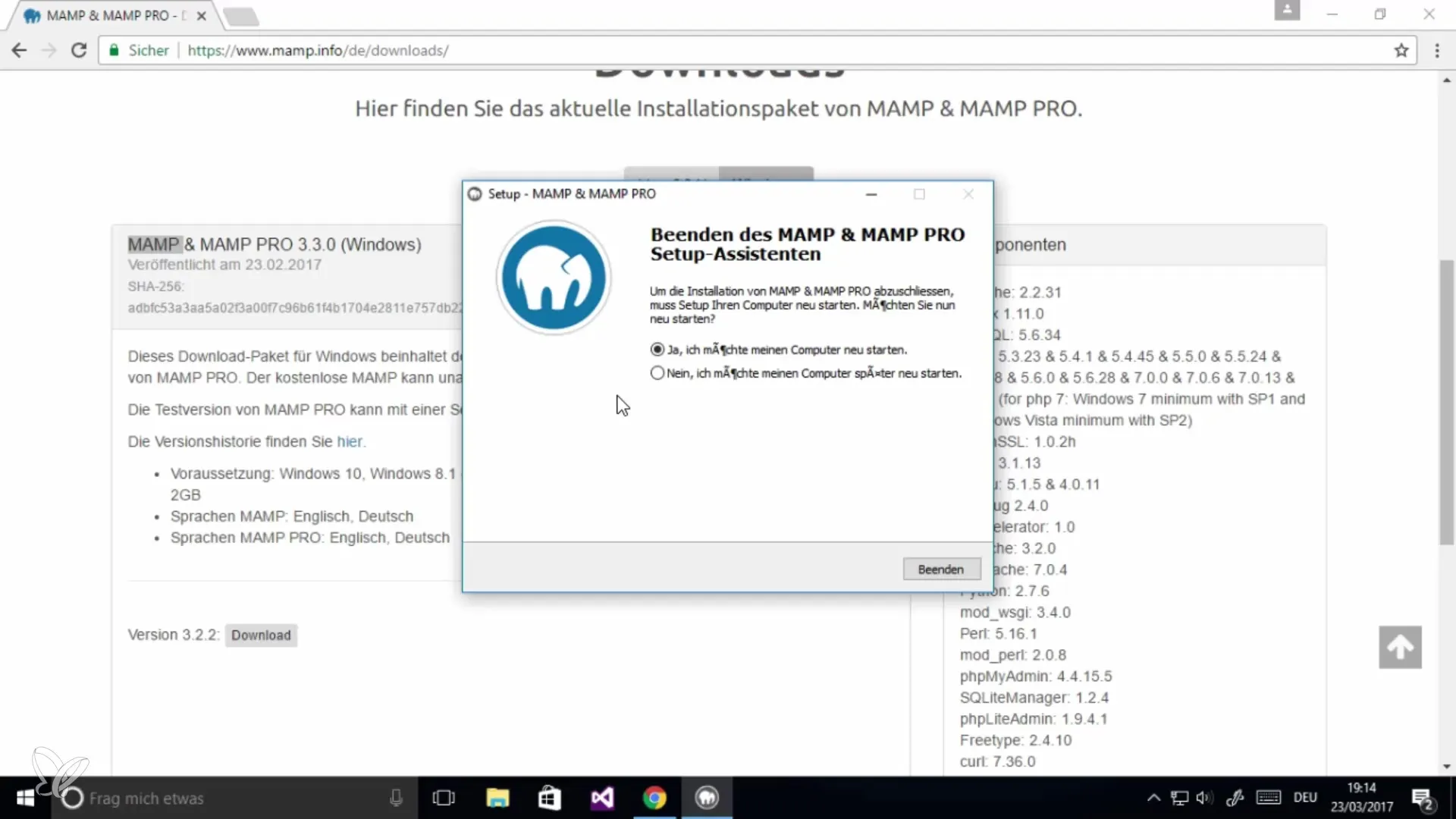
Samm 4: Käivita MAMP
Pärast taaskäivitamist näed MAMP-i sümbolit startimenüüs. Alusta programmi. Tarkvara käivitab mitu teenust: Apache veebiserveri ja MySQL serveri.
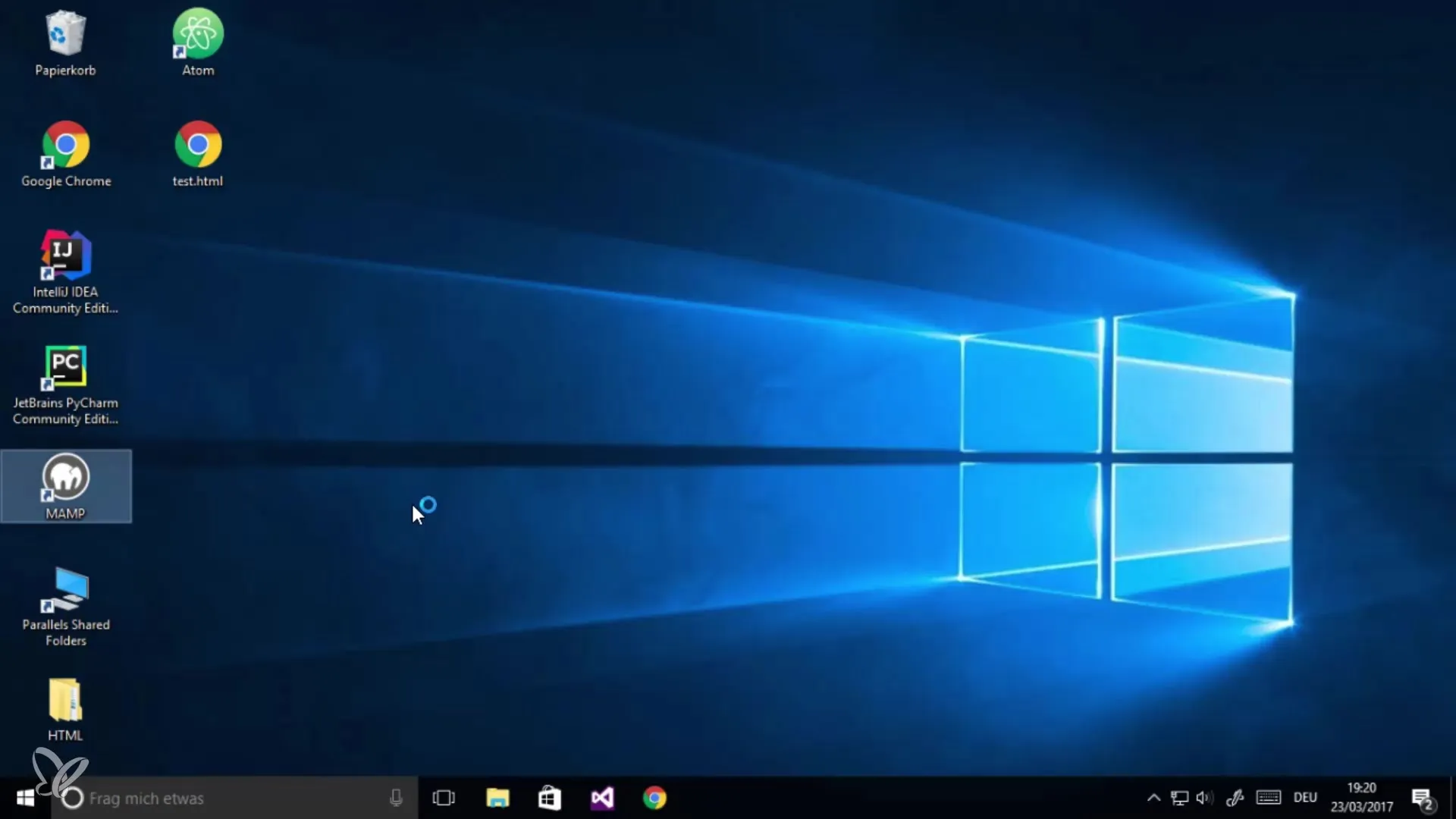
Kasulik võib olla seadetega tutvumine, eriti portide osas, mis on vaikimisi seadistatud 80 Apache jaoks ja 3306 MySQL jaoks. Veendu, et juurdepääs nendele sadamatele on sinu võrgus lubatud.
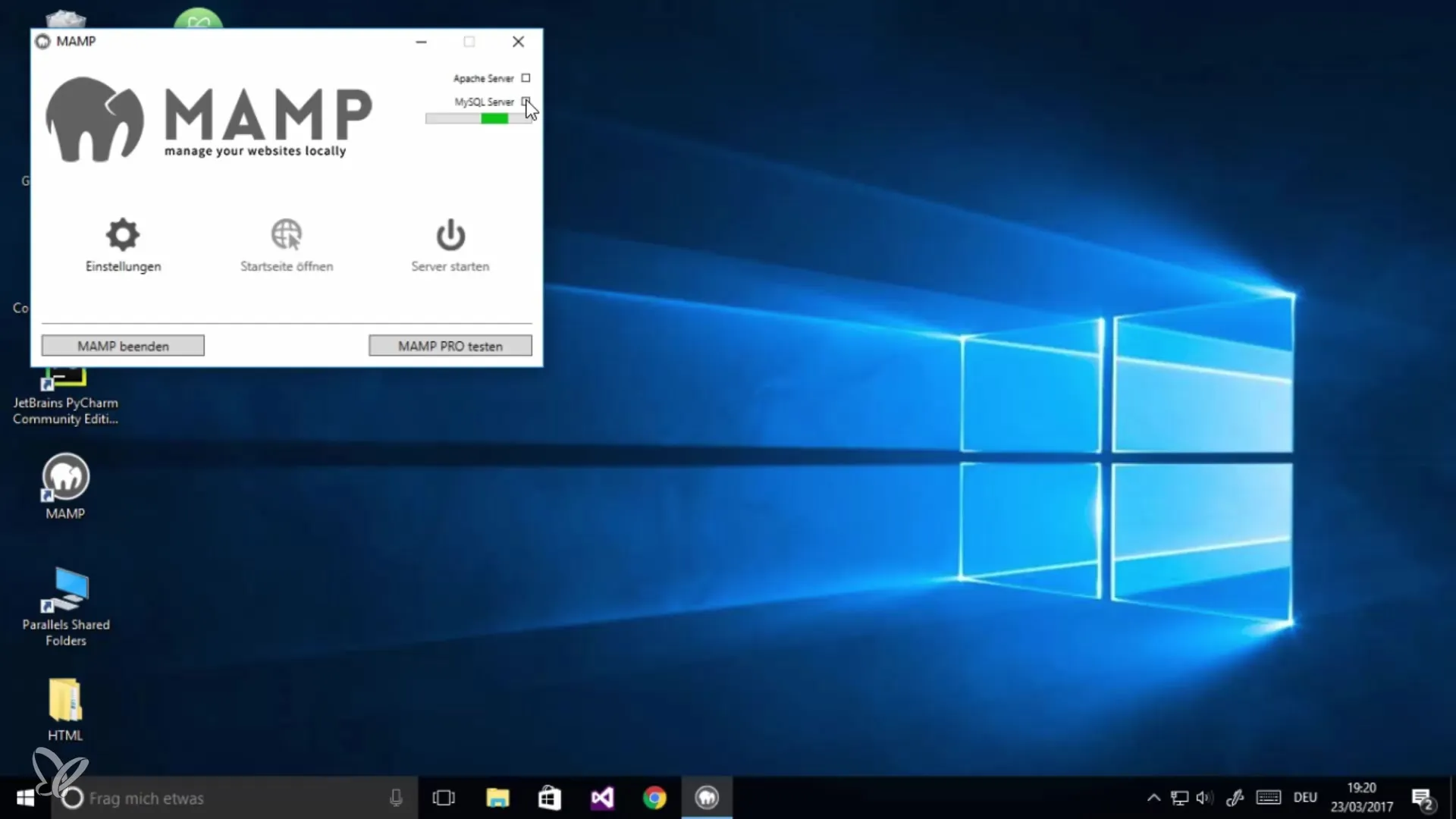
Samm 5: Kontrolli MySQL ja Apache
Kui serverid on käivitatud, peaksid kontrollima olekut. Kui kõik on edukalt läinud, kuvatakse serveri olek rohelisega. See näitab, et nii Apache kui MySQL töötavad korralikult.
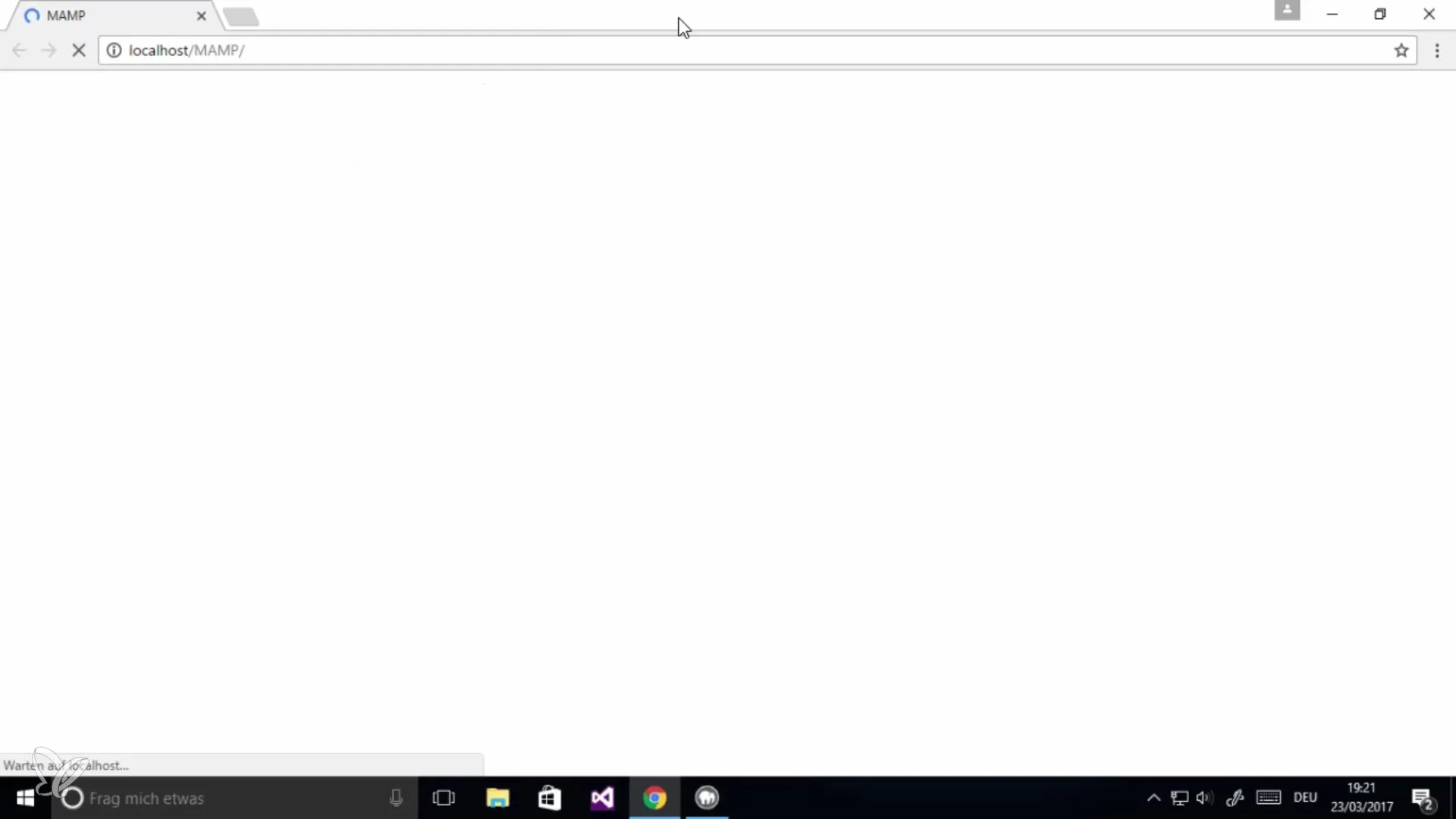
Nüüd saad avada MAMP-i avalehe brauseris, et kontrollida, kas kõik on õigesti installitud. Avaleht on kergesti kätte saadav aadressil „localhost“.
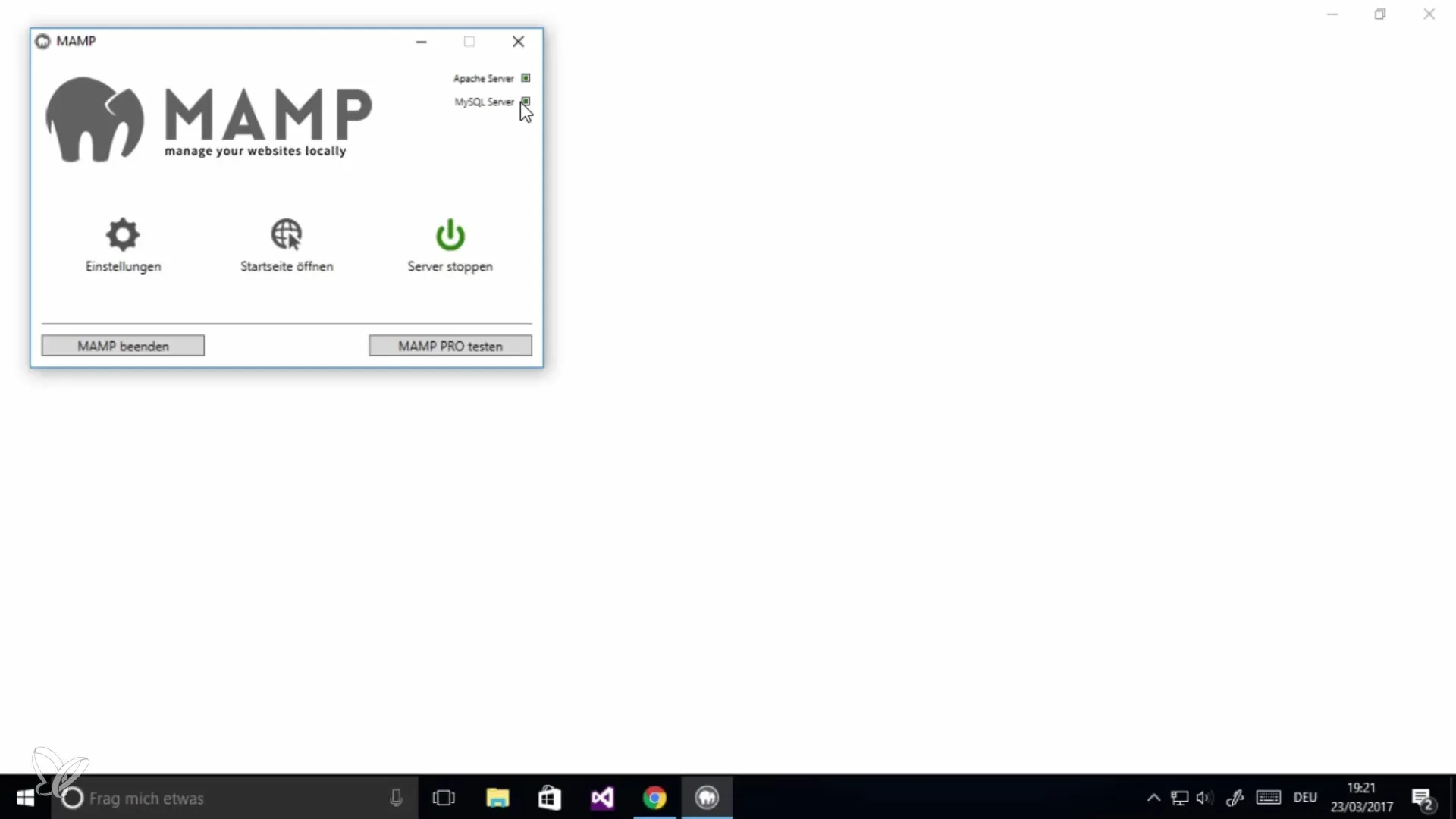
Samm 6: Kasuta phpMyAdmin'i
MAMP-iga on sul ka juurdepääs phpMyAdmin'ile, populaarsele tööriistale MySQL andmebaaside haldamiseks. Sa saad acessar phpMyAdmin'ile, et oma andmebaase hallata, kuigi see on teema hilisemate õppuste jaoks.
Kokkuvõte – MySQL installimine Windowsis
MySQL-i installimine Windowsis on lihtne ja kiire. MAMP-iga on sul kõik vajalikud komponendid ühes paketis, et töötada kohaliku keskkonna alla. Nüüd oled valmis alustama oma esimesi projekte MySQL-iga!
Küsimused ja vastused
Kuidas kontrollida, kas MySQL on edukalt installitud?Ava MAMP ja vaata, kas MySQL serveri olek kuvatakse roheliselt.
Kas mul on vajalik Apache, et MySQL-i kasutada?Ei pruugi, kuid Apache on kasulik, kui soovid arendada veebirakendust kohapeal.
Kus leida phpMyAdmin'i?Pärast installimist leiad phpMyAdmin'i MAMP-i avalehe kaudu aadressil „localhost“.
Kas MAMP maksab midagi?MAMP-i põhiversioon on tasuta, Pro versioon on tasuline.


